Win10系统字体模糊怎么解决
作者:admin发布时间:2021-10-25分类:软件教程浏览:评论:0
近期很多客户反应自身在应用win10系统的过程中发生字体样式模糊不清,不清楚应该怎么办。因而就要我们给各位讲下怎么解决吧,想要知道的一起来瞧瞧吧。
Win10系统字体样式模糊不清解决方案
假如你现在应用电脑上时,觉得工具栏中的字体样式一直不大,看见费力,能够直接进入操作面板,寻找“表明”新项目,对菜单栏,菜单栏,信息框,调色盘文章标题,标志,专用工具提醒的文字大小立即开展调整。系统软件默认设置是9号字,对于你一切正常应对显示器时可以看多少的字体大小不费劲,或哪一个字体大小较为适合如今的屏幕分辨率,一个一个实验吧!调节前后左右一目了然!
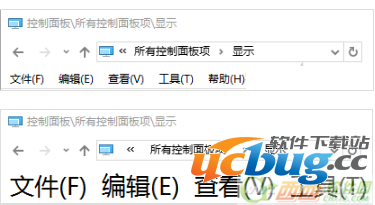
但那么调节以后新的情况也会接踵而来,工具栏上的字体样式是够变大,但工具栏的相对高度是系统软件固定不动好啦,丑爆掉有没有?但这难不住作为注册表文件发烧友的我。
Win R以后键入regedit回车键后进入注册表在线编辑器,精准定位到
HKEY_CURRENT_USERControl PanelDesktopWindowMetrics
寻找名叫“MenuHeight”的字符串数组值双击鼠标开启,大伙儿还可以见到“数值数据”默认设置为“-285”,根据查看微软公司技术资料,获知这一标值是由下列计算公式获得的:
MenuHeight清晰度值=-15×工具栏相对高度值。
换句话说系统软件默认设置工具栏相对高度是“19”,要想提升工具栏相对高度只需利用计算机开展计算,我就将其设成“35”,立即键入“-525”(修复默认设置只须要将标值改为-285就可以)。
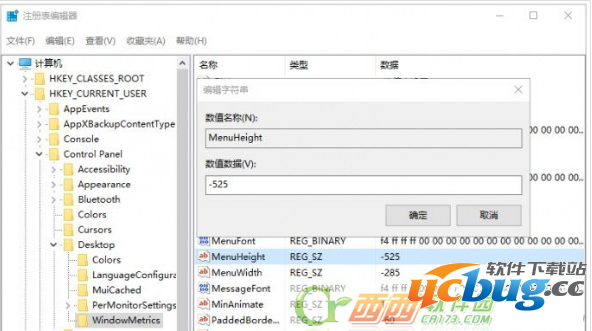
销户当今客户或重新启动只以后就能见到变更的效果了。对于改是多少工具栏相对高度相匹配是多少字体样式,这一还得看自己爱好,有些人喜爱文本左右有间距,有的则喜好文本左右顶栏,提议我们先调节文字大小后再开展“栏高”的变动(Window 8/8.1和Windows 10都可用)。
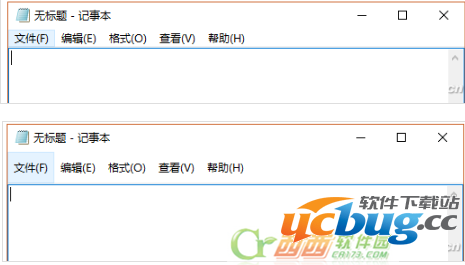
除此之外,要想在系统软件全局性放大字体,Windows内置的缩放作用能够算是最根本的作法(DPI放缩作用),立即将标志及字体样式从100%以25%增长,扩大至200%上下。

可是有时候会发生字体样式模糊不清的状况,唉,一切就怕这一可是。这时是DPI放缩发生了难题,必须 设定一个较高的DPI放缩等级来处理,我又去微软社区阅览了下,解决方法如下所示:
进入注册表在线编辑器(上边讲了),精准定位到
HKEY_CURRENT_USERControl PanelDesktop
寻找Win8DpiScaling,将数值数据更改为1。
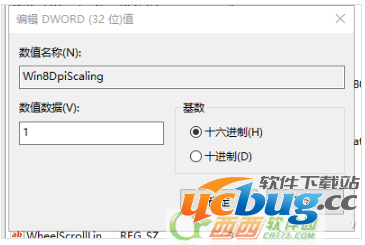
下面再次在右侧找LogPixels键值(要是没有就新创建一个“DWORD (32位系统)值”,取名为LogPixels),将LogPixels改动为所需变大的百分数标值,这时必须 留意十六进制与十进制的变换,在注册表文件中录入的为十六进制,而最后表明的結果系统软件会变为十进制。
如要想变大到140%,就需要填好“8C”。
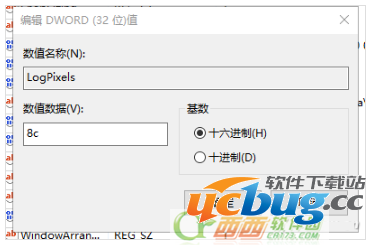
简易列好多个常见的比率:78=120%,7D=125%,8C=140%,96=150%,A0=160%,对于其余的,大伙儿自身算一下吧!
接着销户当今帐户或重启电脑就可以见到成效了。
如果是第三方程序流程对话框字体样式表明模糊不清,能够鼠标点击点一下程序图标,挑选“特性”,点一下“兼容模式”,启用“高DPI设定时禁止使用表明放缩”,一般能够化解这个问题。
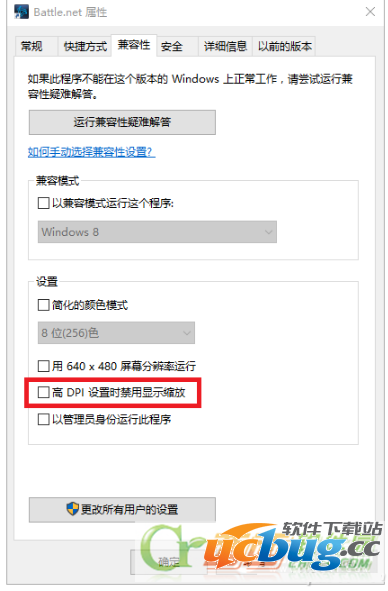
之上方式对你而言都感觉繁琐得话,嗯,我只有使出第三方软件的招式了。大伙儿立即快速下载“Windows10 DPI FIX”,调节最合适的放大占比后,设定为开机运行,能够极致变更Windows8之上电脑操作系统的DPI,彻底消除字体样式表明模糊不清的难题。
标签:Win10系统
相关推荐
欢迎 你 发表评论:
- 软件教程排行
- 最近发表
